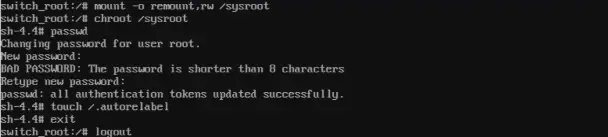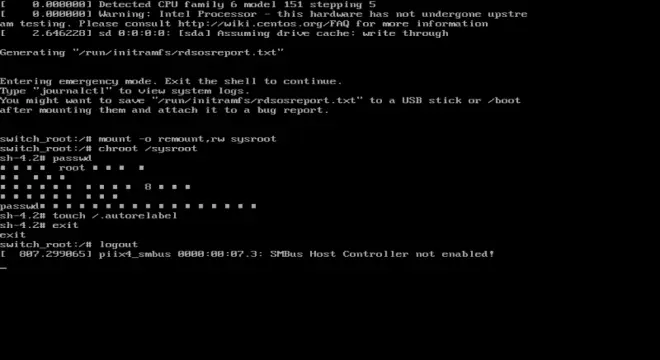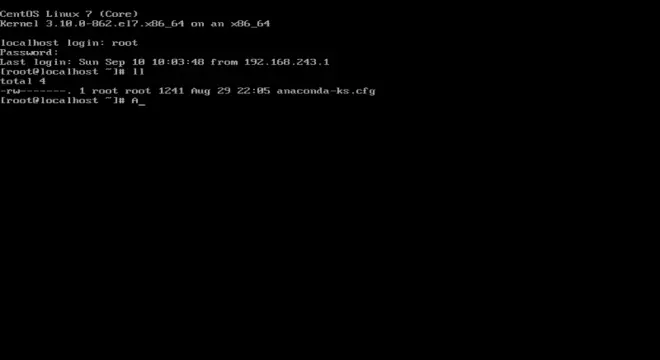在不知道密码的情况下修改root用户密码
1、重新启动或启动你的Linux系统。
重启虚拟机:reboot
2、启动过程中
在启动过程中,当你看到 GRUB 引导菜单(或其他引导加载程序,具体取决于你的系统)时,选择要引导的内核,并按下键盘上的 e 键来编辑引导项。
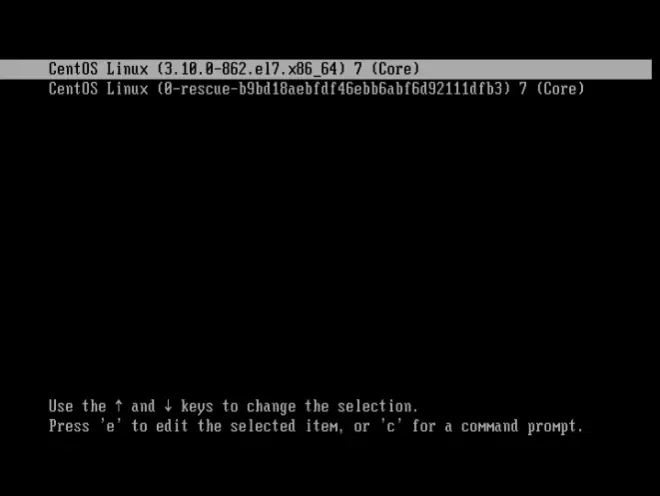
3、编译引导项界面
在编辑引导项的界面中,找到以 linux 开头的那一行,通常会包含一些内核参数。在这一行的末尾添加 rd.break,然后按下 Ctrl+X 继续引导。
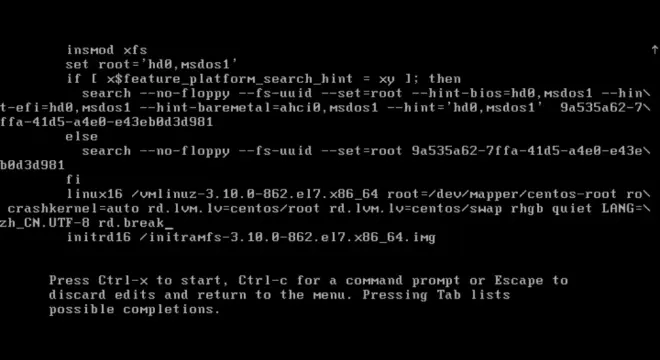
4、紧急维护模式
系统将引导到紧急维护模式,在这个模式下,根文件系统会以只读方式挂载。你现在可以使用命令来进行系统维护操作,例如重置密码、修复文件系统或其他任务。
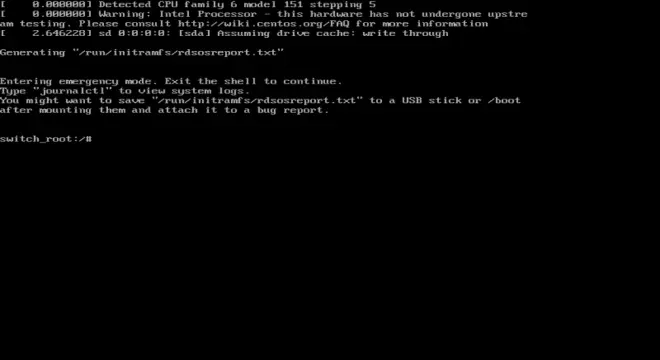
5、更改用户密码
switch_root:/# mount -o remount,rw /sysroot
这个命令将 /sysroot 目录重新挂载为可写模式。在紧急维护模式下,默认情况下 /sysroot 是以只读模式挂载的,这是为了避免潜在的文件系统损坏。
switch_root:/# chroot /sysroot
chroot 命令用于改变当前的根文件系统,将根文件系统切换到 /sysroot 目录。这意味着在这个环境中,/sysroot 目录将被视为根文件系统,而原来的根文件系统将变为这个新环境中的 / 目录。这样做的目的是为了在新的根文件系统环境中执行一些维护任务,而不影响实际的根文件系统。
sh-4.4# passwd
sh-4.4# touch /.autorelabel
sh-4.4# exit
1.在 chroot 切换的环境中,执行 passwd 命令来更改用户密码。这个命令会提示你输入新密码并确认。
2.这个命令创建一个名为 .autorelabel 的文件在根目录下。在某些情况下,系统会使用这个文件来触发 SELinux(安全增强型 Linux)策略重新标记。这通常在更改了文件或目录的安全上下文时需要。
3.这个命令用于退出 chroot 环境,返回到之前的环境中。在 chroot 环境中执行完任务后,通过 exit 命令退出,以返回到 switch_root:/# 环境。
switch_root:/# logout
最后,使用 logout 命令退出当前的 shell 会话,结束整个维护过程。这将返回到引导进程,从而完成了维护任务。